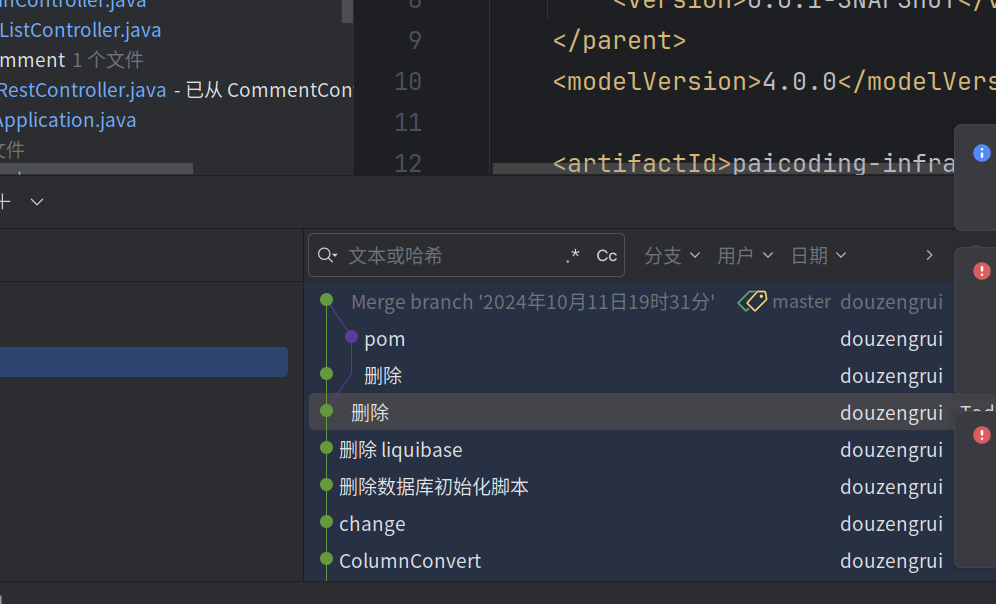引言
在项目开发过程中,优化用户界面和完善数据处理逻辑是提升用户体验的重要环节。本篇文章将带你一步步实现从修改项目图标、添加数据、优化日期显示,到新增自定义字段、调整按钮样式以及自定义按钮跳转等功能。这些操作不仅提升了项目的可视化效果,还为项目的灵活性和易用性打下了坚实基础。
一、修改图标
注意每次修改完成后,记得点击pubilsh,重新发布。

然后可以看到项目的变化:

二、添加数据
给下面的表都添加一些数据进去,下面是我随便加的哦。




三、添加relative date 相对日期
1、点击Teachers表,对此表进行编辑,然后修改成相对日期,记得最后要publish。

2、可以看到如图效果,不再是具体时间了,而是相对日期。

四、把按钮下拉框变成横向的按钮

1、操作步骤如下图所示:

五、Course表新增book_image字段
1、打开navicat,找到sims数据库,然后在courses数据表中添加一个字段book_image


2、点击同步按钮,将数据库的修改同步至项目。

如果没有自动生成,选择 File

六、truncate(20, ‘...’) 截断

七、将teacherid显示出老师的姓,不再是👁Teacher

这样修改完成之后,记得点击publish,然后我们就可以看到说无法完成请求,那么去看看8060的终端,报的是:
'SELECT COUNT(DISTINCT `courses_final`.`course_id`) AS `cnt` FROM `courses_final` `courses_final` LEFT JOIN `teachers` `teachers` ON teacher_id = teacher_id


那么我们现在,把字段名修改一下,然后再同步一下数据库,再publish。

最后的效果就是这样子啦。

八、高级 自定义按钮
1、新建一个RedirectPage页面,记得点击publish哦。

2、点击Page Custom JS,添加以下内容:
const openurl = async ()=> {console.log("==========================props.id========",props.id)window.open(`http://www.baidu.com/s?wd=${props.id}`,'_blank');window.history.back(-1);
}
openurl();

3、找到sims文件夹,用vscode打开,然后找到redirectpage路由加上 /:id 然后保存。

4、点击ActionButtons,然后修改里面的参数

如图: redirectpage/${data.teacher_id} 然后点击okay,记得publish。

5、再进入redirectpage.vue里面 添加id字段 可接受String和Number两种类型的数据。


然后记得点击publish哦。
可以看见按钮已经添加两个页面重定向啦。

点击redirctPage就会重定向到百度,并且查询teacher_id。当然,你可以把字段替换成其他的。
就可以进行搜索啦。

总结
通过本文的讲解,我们顺利完成了从前端界面的美化到后端数据库字段的同步与修改,最终实现了功能优化与用户体验提升。项目在完善的过程中,借助相对日期显示、字段截断、按钮自定义等技巧,大大增强了系统的交互性和功能性。掌握了这些步骤,相信你可以更加游刃有余地处理后续开发中的复杂需求。




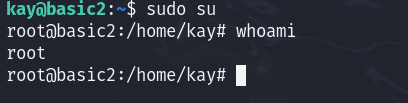


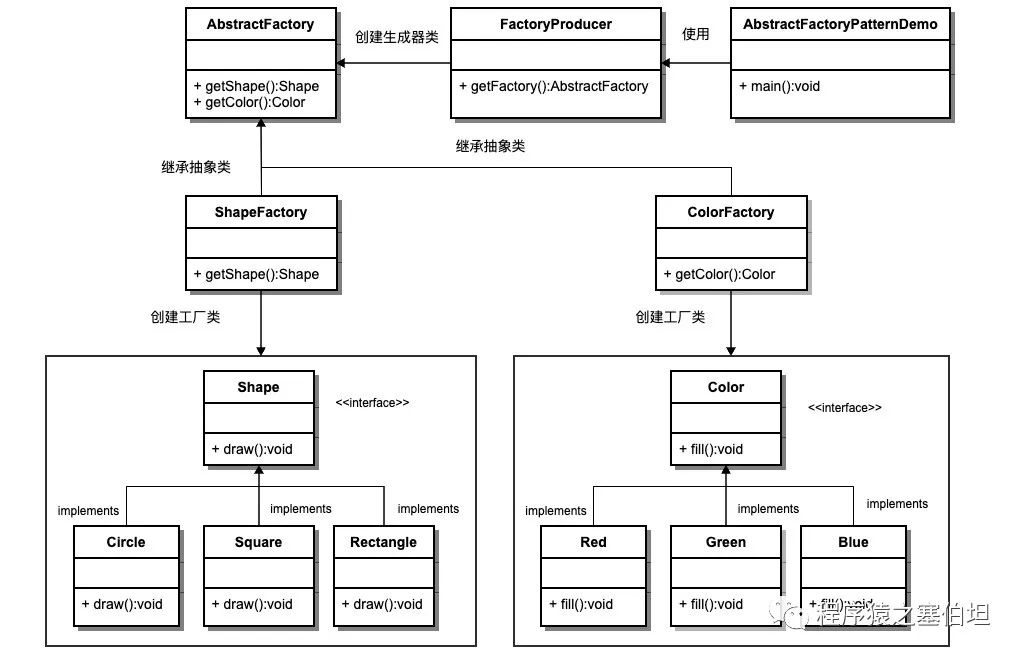


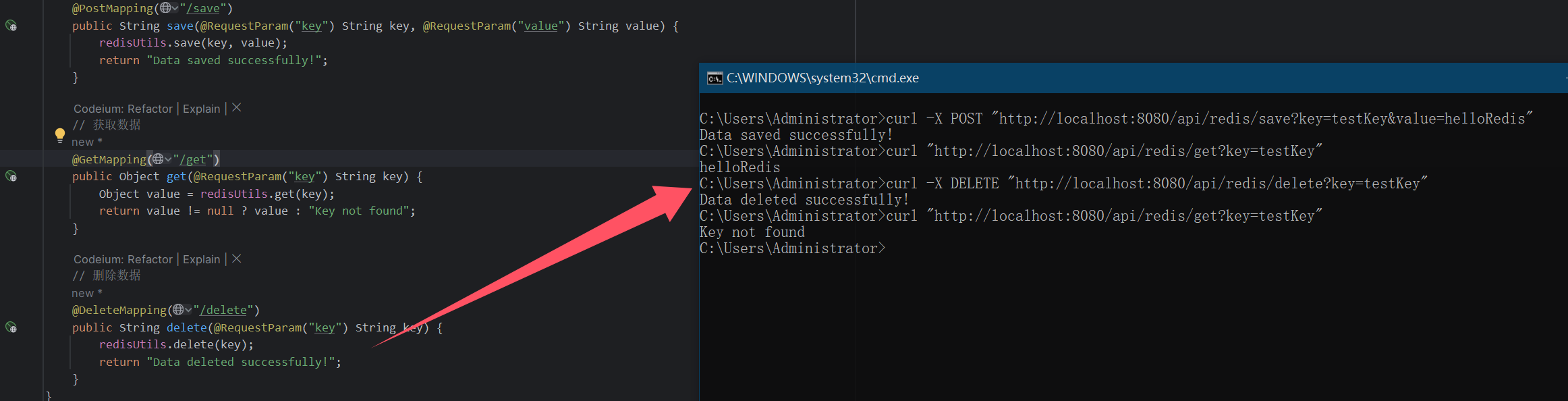

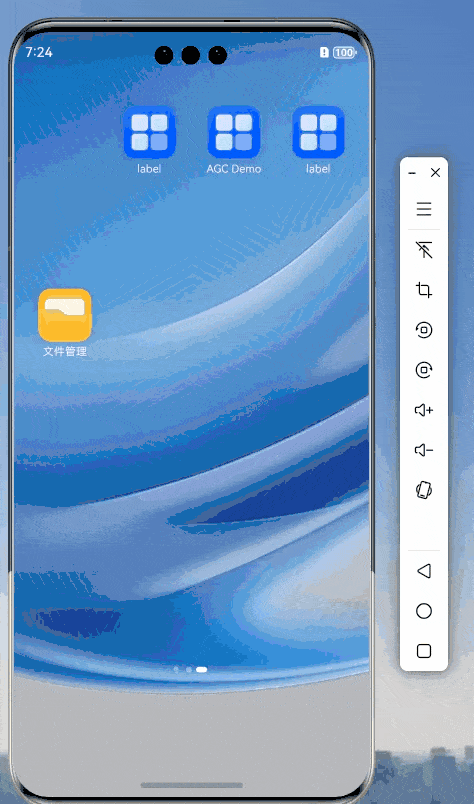

![[C语言] 函数详解:库函数与自定义函数](https://img-blog.csdnimg.cn/img_convert/8b4bf585a78633e1f1f035d523c9e3fd.png)